Tutorial completo para aprender como configurar a smartband M6 no seu celular. Confira como emparelhar no seu dispositivo Android ou iOS e também como ativar os principais recursos.
Depois de fazer o emparelhamento entre o celular e a sua pulseira inteligente, mostraremos as etapas para habilitar as seguintes funções: acender a tela quando levantar o pulso, receber notificações das suas redes sociais, alterar/personalizar watch faces e muito mais.
Como emparelhar a smartband M6 no celular
Siga as nove etapas abaixo para emparelha a sua smartband M6 com o seu celular. Recomendados que instale o App gerenciador de acordo com sistema do seu telefone.
1. Baixe e instale no seu celular o aplicativo FitPro. Acesse a Play Store para celulares Android ou na App Store se for conectar com um iPhone.

2. Abra o App e clique em “Permitir“. Isso fará com o FitPro tenha acesso as fotos, mídias e arquivos do seu celular.

3. Após ter dado essa permissão ao app, na próxima tela, toque na guia “SET” localizada na parte inferior da tela.
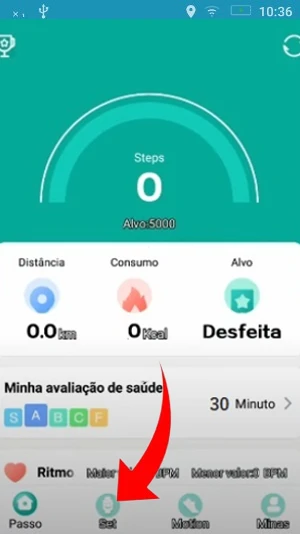
4. Antes de iniciar o emparelhamento, devemos ativar o Bluetooth e a Localização do celular. Para isso, deslize a parte superior da tela e toque nas duas funções para habilitar.
Atenção! Não conecte a pulseira diretamente pelo bluetooth do celular.
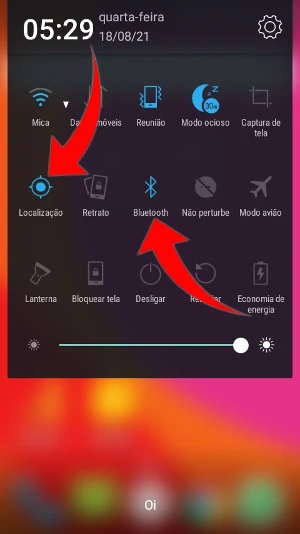
5. Em seguida, retorne para tela do app. Logo acima, toque na opção “Vincular dispositivo para experimentar mais recurso“.

6. No pop-up que abrir, toque em “Permitir” para dar acesso à localização do celular. Aguarde o processo de Scan localizar a smartband M6. Neste momento, deixe a pulseira perto do celular.
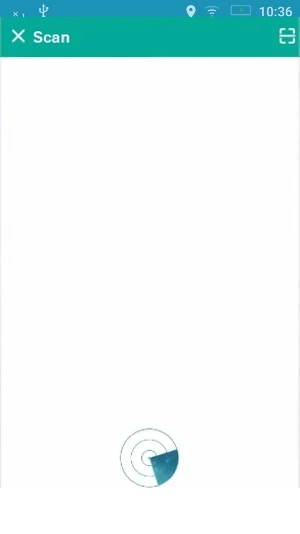
7. Depois que o escaneamento terminar, selecione “M6” na lista de dispositivos encontrados para iniciar o emparelhamento da smartband M6.

8. O emparelhamento é iniciado logo em seguida. Aguarde alguns segundos até que todas as opções estejam configuradas e concluídas.

9. Após ser direcionado para tela inicial do app, retorne para guia SET e verifique se a smartband M6 já está conectada.
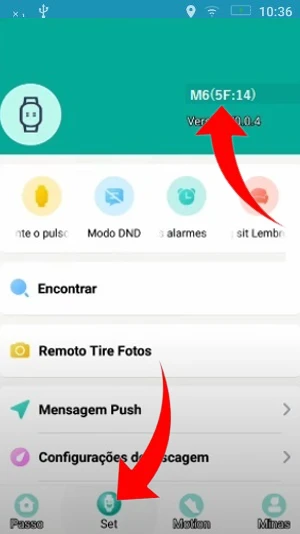
Outras formas de saber se o processo foi feito corretamente é, observar se a hora e data da pulseira correspondem com a do celular ou pressionar a opção “Encontrar” no app e observar se a pulseira vibra após esta ação.
Configurando alguns recursos da smartband M6 no App
Após a pulseira foi conectada ao celular com êxito, ainda será necessário ativar alguns recursos a partir do FitPro. Siga as instruções para receber notificações do WhatsApp e Facebook e saber como usar outros recursos.
Ativando as notificações:
Abra novamente o FitPro, acesse a guia SET, clique em “Mensagem Push” e habilite os recursos Lembrar SMS e Chamadas. Feito isso, todas vezes que alguém enviar uma mensagem ou ligar para o seu celular, você será notificado na tela da pulseira.
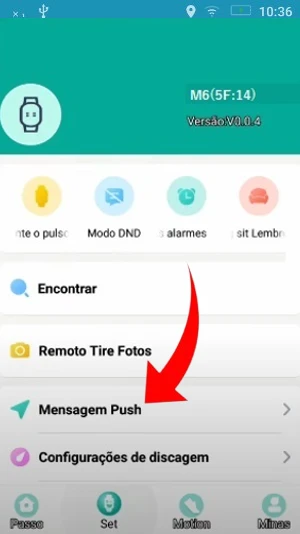
Com exceção das redes sociais, como por exemplo o Facebook, para receber notificações será preciso habilitar a chave do FitPro quando for direcionado para tela “Acesso a notificações“. Após habilitá-lo, volte para tela dos apps e selecione os apps desejados.

Ativando ou usando os recursos adicionais da pulseira inteligente M6
- Ative a o recurso “Tela brilhante” para quando o pulso for levantado a tela da pulseira acenda automaticamente.
- Ative o “Modo DND” para silenciar todas as notificações. Isso interromperá todos as notificações dos apps configurados anteriormente.

- Acesse “Meus alarmes” para criar alarmes definindo um tempo de ativação e término. A pulseira vibrará no período que foi determinado.
- Ativando o recurso “Lembrete de sedentarismo“, você será avisado quando permanecer parado por um determinado período. Também é possível determinar o tempo para ser alertado.
Alterando ou personalizando watch faces da pulseira inteligente M6
Além do mostrador padrão da pulseira, você pode ainda fazer o download de várias watch faces disponibilizados no aplicativo FitPro. Veja as instruções abaixo.
Mudando a watch face:
Para baixar novas watch faces pelo app, vá para guia Set e toque na seção “Configuração de discagem“. Você verá na aba “Padrão“, o mostrador que está sendo usado na pulseira.
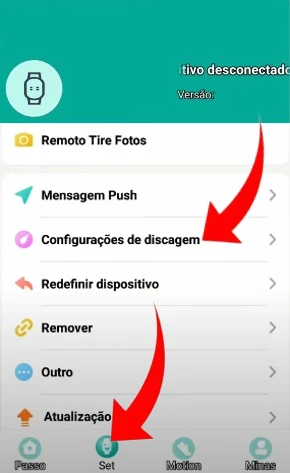
Para selecionar outros modelos, toque na aba “Recomendar“, selecione uma watch face e toque no botão “Discagem sincronizada” para enviar para tela da pulseira.
Personalizando uma watch face:
Para personalizar uma watch face, vá para aba “Recomendar” e selecione a primeira watch face desta tela.
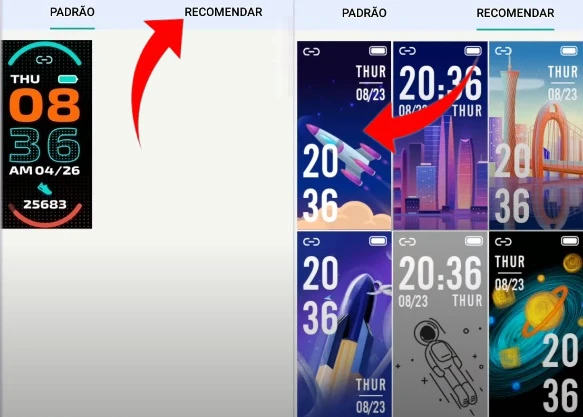
Em seguida, toque no botão abaixo “Alterar o plano de“, escolha uma imagem ou foto da galeria do seu celular.
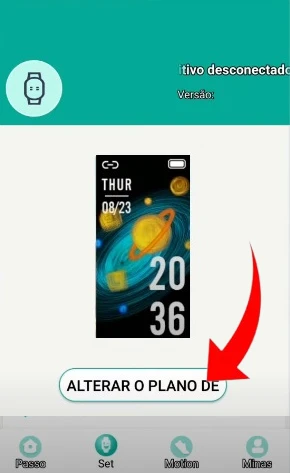
Realize os ajustes necessários (recorte) na imagem. Abaixo, selecione o modelo da posição dos ícones. Quando achar que está tudo ok, clique no botão “Discagem sincronizada” para aplicar a watch face personalizada como mostrador da pulseira.
